Windows 10에서 스크린샷을 찍기 위한 HDG Ultimate 가이드
스크린샷 촬영은 Windows(Windows) , 특히 새로운 Snipping Tool 이 포함된 Windows Vista 및 7 에서 항상 재미있었습니다 . 기본적으로 (Basically)Vista 이후 로 타사 소프트웨어 없이 Windows 에서 스크린샷을 찍는 두 가지 방법이 있습니다 . 바로 가기 키를 사용하거나 캡처 도구(Snipping Tool) 를 사용하는 것 입니다.
Windows 7 이전 에는 전체 화면 또는 화면의 특정 영역까지 스크린샷을 찍는 것이 매우 복잡했습니다. Windows 10 에서는 작업이 훨씬 쉽고 많은 작업 없이 완벽한 스크린샷을 얻을 수 있는 몇 가지 방법이 있습니다. 이 기사에서는 다양한 방법을 모두 살펴보겠습니다. Windows 부팅 화면 의 스크린샷을 캡처하는 가장 좋은 방법에 대해서도 하단에서 간략하게 설명하겠습니다 .
또한 OneNote(capture screenshots using OneNote) 를 사용하여 스크린샷 을 캡처하는 방법과 OS X에서 스크린샷을(how to capture screenshots in OS X) 캡처 하는 방법에 대한 내 게시물을 확인하십시오 .
평범한 용의자
걱정하지 마세요. PrtScr 및 Alt + PrtScr 은 여전히 Windows 10 에서 작동 합니다. 바탕 화면이나 Windows 스토어 앱에서 (Windows Store)PrtScr 을 사용할 수 있으며 전체 화면의 스크린샷을 찍어 클립보드에 저장합니다. Alt + PrtScrWindows 스토어(Windows Store) 앱인 경우에도 활성 창의 스크린샷을 만듭니다.

Alt + Fn + PrtScr 과 같이 약간 다른 키 조합을 사용해야 할 수도 있습니다 .
Windows 키 + PrtScr
Windows 8/10 에는 Windows key + PrtScr 이라는 새로운 키보드 단축키도 추가되었습니다 . 이것은 전체 화면을 캡처하고 스크린샷 아래의 (Screenshots)사진(Pictures) 폴더에 자동으로 저장하는 멋진 바로 가기입니다 . 파일을 PNG 파일로 저장합니다.

PrtScr만 누르면 전체 화면이 클립보드에 복사되지만 이미지는 파일에 저장되지 않습니다. 다시 말하지만(Again) 랩톱에서는 Windows + Ctrl + PrtScr 또는 Windows + Fn + PrtScr 을 눌러야 할 수 있습니다 .
윈도우 + 쉬프트 + S
최신 버전의 Windows 10 에서는 (Windows 10)Windows Key + SHIFT + S 를 눌러 화면 일부의 스크린샷을 빠르게 캡처할 수 있습니다 . 화면이 하얗게 되고 커서가 십자형으로 바뀝니다.

그런 다음 클릭하고 끌어서 클립보드에 저장할 영역을 선택할 수 있습니다. 그런 다음 스크린샷을 모든 앱에 붙여넣을 수 있습니다.
캡처 도구
Windows 10 의 캡처 도구는 이전 버전의 Windows 와 거의 동일합니다 . Windows 10 에서 캡처 도구(Tool) 를 열려면 시작 화면(Start Screen) 으로 이동 하여 캡처(snipping) 를 입력 하기만 하면 됩니다 . 네 가지 옵션 중에서 선택하여 스크린샷을 캡처할 수 있습니다: 자유 형식, 직사각형, 창 및 전체 화면.

Windows 8 에서는 먼저 캡처 도구(Snipping Tool) 를 연 다음 돌아가서 스토어 앱을 열어 (Store)스토어(Store) 앱 의 스크린샷을 찍을 수 있습니다 . 스토어(Store) 앱에서 CTRL + PrtScr 을 누르 CTRL + PrtScr . Windows 8은 캡처 도구가 열려 있는 바탕 화면으로 빠르게 전환한 다음 화면 오버레이가 있는 스토어(Store) 앱으로 다시 전환합니다 . 이제 선택한 옵션에 따라 캡처를 시작할 수 있습니다.

Windows 8 이 자동으로 (Windows 8)스토어(Store) 앱 으로 다시 전환하지 않는 경우 Windows Key + TAB 스토어(Store) 앱은 이제 일반 프로그램처럼 Windows에서 열리 므로 Windows 10 에서는 이 문제가 발생하지 않습니다. 화면 캡처가 훨씬 쉽습니다. 또한 캡처 도구를 사용하여 상황에 맞는 메뉴(capture context menus using the Snipping Tool) 를 캡처하는 방법에 대한 내 게시물을 읽으십시오 .
윈도우 부팅 화면
Windows 가 로드 되기 전에 화면에서 무엇이든 캡처하려는 경우 카메라를 꺼내서 사진을 찍기 시작하지 않는 한 거의 불가능합니다. 부팅 화면이나 BIOS(BIOS) 등 의 스크린샷을 찍을 수 있는 키보드 단축키는 없습니다 .
그렇다면 일부 사람들은 어떻게 카메라로 촬영되지 않은 멋진 스크린샷을 얻을 수 있을까요? 스크린샷은 가상 머신을 사용하여 캡처할 수 있습니다. 가상 머신은 호스트 운영 체제 내에서 로드되므로 전체 부팅 프로세스를 볼 수 있습니다. 여기서는 가상 머신에 대해 자세히 설명하지 않겠지만 VirtualBox 사용(how to use VirtualBox) 방법 , Hyper-V 활성화(how to enable Hyper-V) 방법 및 VMWare Fusion 사용 방법(how to use VMWare Fusion) 에 대한 이전 게시물을 읽을 수 있습니다 .
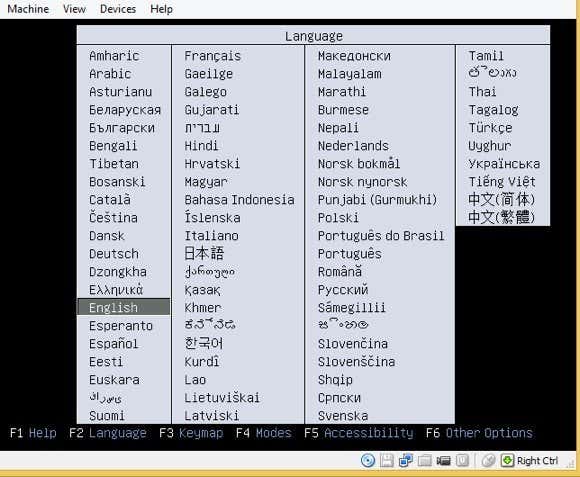
가상 머신을 만드는 데 사용할 수 있는 세 가지 프로그램입니다. VirtualBox 는 무료이며 오픈 소스이므로 사용하는 것이 좋습니다. Hyper-V 도 무료이지만 사용하기가 조금 더 복잡합니다. VMWare 는 아마도 최고의 도구를 가지고 있지만 상당한 비용이 듭니다. 즐기다!
Related posts
Windows 10에 Full System Image Backup 만들기 [궁극적 인 가이드]
빨리 Windows 10 Clear All Cache [궁극적 인 가이드]
Ultimate Windows 10 WiFi Troubleshooting Guide
Windows 10 키보드 단축키: 궁극적인 가이드
Windows 10이 절전 모드로 전환되지 않는 경우 궁극적인 문제 해결 가이드
Windows 10에서 Xbox 본체로 비디오 및 음악 스트리밍
Windows 10에서 비디오를 병합하는 방법
Step-by-Step Guide는 Windows 10에 FFmpeg 설치
Windows 10에서 루트킷을 감지하는 방법(심층 가이드)
Windows 10의 모든 항목에 대한 사용자 지정 바로 가기 키 만들기
Performance Monitor Windows 10 (Detailed GUIDE) 사용 방법
Windows 10 시스템 이미지 백업 만들기
사용 방법 Windows 10 PC - Basic 초보자를위한 자습서 및 팁
Windows 10에서 "iTunes 라이브러리 파일을 저장할 수 없음"을 수정하는 방법
가이드: Windows 10에서 스크롤링 스크린샷 찍기
Windows 10에서 Delete Win Setup Files 방법 [안내]
Windows 10에서 DDS 파일을 여는 방법
Windows 10에서 터치 스크린 비활성화 [가이드]
Windows 10에서 Google 어시스턴트를 사용하는 방법
[안내] Windows 10 보안 방법
